Die Leute reden immer mehr über Linuxder Mainstream in diesen Tagen, und sogar Windows-Benutzer beginnen sich für die Plattform zu interessieren. Das Ausprobieren eines neuen Betriebssystems kann jedoch beängstigend sein, wenn Sie es noch nie zuvor verwendet haben. Da Linux schwierig zu installieren ist, haben wir eine Liste mit drei einfachen Möglichkeiten zusammengestellt, mit denen Sie Linux ausprobieren und dabei Ihren Microsoft Windows-PC intakt halten können.
1. Linux über eine virtuelle Maschine in VirtualBox

Wenn Sie schon immer einmal Linux unter a ausprobieren wolltenWindows-PC haben Sie wahrscheinlich Bedenken, Ihre Dateien oder sogar Ihre gesamte Microsoft Windows-Installation zu verlieren. Zum Glück ist es möglich, jedes Linux-Betriebssystem zu installieren, ohne Ihr vorhandenes Windows-Betriebssystem zu beschädigen! Wie ist das möglich? Mit der Kraft virtueller Maschinen.
"Was ist eine virtuelle Maschine", könnten Sie fragendich selber. Nun, es ist ein emulierter Computer, der mithilfe einer speziellen Software in einem realen Computer ausgeführt wird. Dank dieser Software können Benutzer mit der virtuellen Maschine (AKA VM) ein umfassendes Betriebssystemerlebnis in einer geschlossenen Umgebung erleben.
Die beste Software für virtuelle MaschinenWindows zum Ausprobieren verschiedener Linux-Betriebssysteme ist VirtualBox. Der Grund, warum es eine gute Wahl ist, ist, dass VirtualBox kostenlos ist und es auch mehrere vorinstallierte Linux-Betriebssysteme auf OSBoxen gibt, die in Sekunden in die App importiert werden können!
Testen Sie Linux unter Windows mit VirtualBox
Wenn Sie den Klang eines Linux-Betriebssystems mögenSystem oder zwei für eine Probefahrt auf Ihrem Windows-PC. Besuchen Sie zunächst die VirtualBox-Website. Laden Sie anschließend die neueste Version der App für Microsoft Windows herunter und installieren Sie sie auf Ihrem Computer.
Wenn die VirtualBox-Anwendung auf Ihrem Computer eingerichtet istWindows-Computer, gehen Sie zu OSBoxes.org, laden Sie ein Linux-Betriebssystem (VDI-Image) aus der Liste herunter und extrahieren Sie es mit 7zip. Befolgen Sie nach dem Extrahieren des Computers die nachstehenden schrittweisen Anweisungen, um eine lauffähige Linux-VM unter Windows zu erstellen.
Schritt 1: Klicken Sie auf "Extras" und wählen Sie dann die blaue Schaltfläche "Neu", um eine neue VM zu erstellen.
Schritt 2: Geben Sie den Namen der VM in das Feld "Name" ein.
Schritt 3: Wählen Sie die Linux-Option unter "Typ". Wählen Sie nicht "Andere", da Sie die automatische Betriebssystemerkennung von VirtualBox nicht nutzen können.
Schritt 4: Wählen Sie das Dropdown-Menü „Version“ und stellen Sie den Namen des Linux-Betriebssystems ein, das Sie von OSBoxes heruntergeladen haben. Wenn Sie es nicht finden können, lesen Sie es durch und stellen Sie es auf "Anderes Linux" ein.
Schritt 5: Stellen Sie unter "Speichergröße" die entsprechende Größe des Arbeitsspeichers ein, über den die VM verfügen soll. Sie sind sich nicht sicher, wie viel RAM Sie einstellen sollen? Versuchen Sie "1024 MB".
Schritt 6: Suchen Sie unter „Vorhandene virtuelle Festplattendatei verwenden“ nach der VDI-VM-Datei, die Sie aus dem auf OSBoxes heruntergeladenen 7z-Archiv extrahiert haben.
Schritt 7: Wählen Sie "Erstellen", um die Erstellung der VM abzuschließen.
Schritt 8: Klicken Sie mit der rechten Maustaste auf die VM in der Liste und wählen Sie "Start", um Linux auf Ihrem Windows-PC über eine virtuelle Maschine zu starten!
2. Windows-Subsystem für Linux
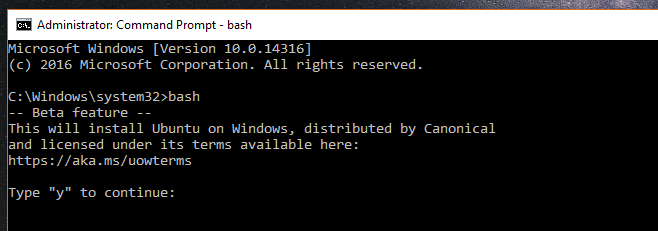
Microsoft arbeitet mit prominentem Linux zusammenSpieler wie OpenSUSE, Ubuntu, Fedora und Debian bieten Entwicklern und Fans der Open-Source-Plattform eine Linux-Befehlszeilenerfahrung unter Windows 10 (über den Microsoft Store). Wenn Sie Linux ausprobieren möchten, ziehen Sie diesen Weg in Betracht.
Das Windows-Subsystem für Linux ist keine FunktionDies ist unter Windows 10 standardmäßig aktiviert. Befolgen Sie zum Aktivieren der Funktion unsere Anleitung zu diesem Thema. Nachdem Sie die Subsystem-Funktion unter Windows 10 aktiviert haben, öffnen Sie den Microsoft Store, suchen Sie nach „Ubuntu“, „Debian“, „OpenSUSE“ oder „Fedora“ und installieren Sie sie, um die Vorteile des Linux-Befehls voll auszuschöpfen. Linie aus dem Komfort Ihres Windows 10-PCs!
3. Ubuntu über ein USB-Flash-Laufwerk
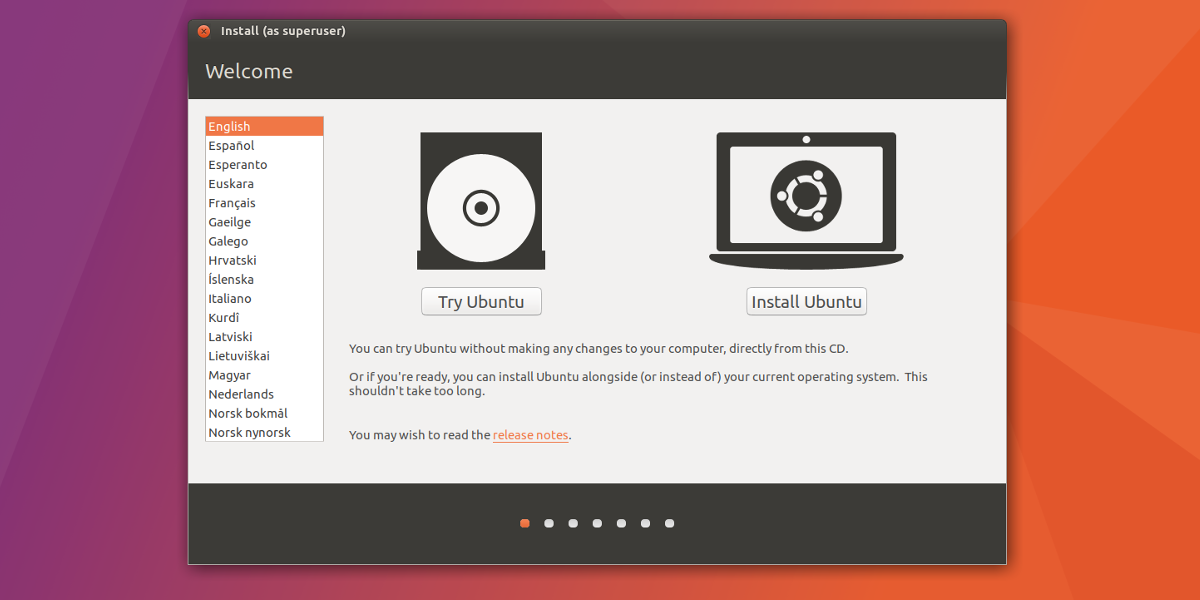
Eines der besten Dinge über Linux-DistributionenWenn Sie eines auf einem USB-Laufwerk installieren, können Sie von diesem booten und den gesamten Linux-Desktop nutzen, ohne jemals etwas auf Ihrem Computer installieren zu müssen.
Wenn Sie wirklich an Ubuntu interessiert sind, oderWenn Sie ein anderes Linux-Betriebssystem für eine Probefahrt verwenden, sich jedoch nicht mit der Komplexität von virtuellen Maschinen oder dem Windows-Subsystem für Linux befassen möchten, ist dies eine gute Option, um verschiedene Linux-Betriebssysteme auszuprobieren.
Probiere Ubuntu auf einem USB-Stick aus
Die Installation von Ubuntu auf einem USB-Stick beginntdurch Herunterladen einer USB-Imaging-Anwendung unter Windows. Gehen Sie zur Etcher-Website, laden Sie die Windows-Version der App herunter und installieren Sie sie. Starten Sie es dann auf Ihrem Windows-PC und befolgen Sie die nachstehenden schrittweisen Anweisungen.
Schritt 1: Gehen Sie zur offiziellen Ubuntu-Website und klicken Sie auf "Download", um die Download-Optionen anzuzeigen.
Schritt 2: Suchen Sie im Popup-Download-Menü, das angezeigt wird, wenn Sie "Download" auswählen, "Ubuntu Desktop" und klicken Sie darauf, um zur Ubuntu Desktop-Download-Seite zu gelangen.
Schritt 3: Sehen Sie sich die Ubuntu-Desktop-Optionen an und laden Sie entweder Ubuntu 18.04.2 LTS oder Ubuntu 19.04 herunter.
Schritt 4: Suchen Sie in Etcher die Schaltfläche "Bild auswählen" und klicken Sie mit der Maus darauf. Verwenden Sie dann das Dateibrowserfenster, um die Ubuntu-ISO-Datei zur App hinzuzufügen.
Schritt 5: Stecken Sie ein 2 GB (oder höheres) USB-Flash-Laufwerk in den USB-Anschluss Ihres Windows-PCs.
Schritt 6: Klicken Sie auf "Flash!", Um Ubuntu auf dem USB-Stick zu installieren.
Schritt 7: Starten Sie Ihren Windows-PC neu und laden Sie ihn in das BIOS. Von dort aus konfigurieren Sie das System so, dass es direkt vom USB-Stick bootet, damit Sie auf Ubuntu zugreifen können.
Schritt 8: Klicken Sie auf die Schaltfläche "Ubuntu testen", um Ubuntu zu testen, ohne es zu installieren!
Fazit
Ein neues Betriebssystem auszuprobieren ist immerbeängstigend und Linux ist nicht für jedermann geeignet. Wenn Sie jedoch daran interessiert waren, Ihren Horizont zu erweitern, um Linux auszuprobieren, sind die Methoden in dieser Liste die sichersten.
Was ist Ihre Lieblingsmethode, um Linux auf einem Windows-PC auszuprobieren? Sag es uns unten im Kommentarbereich!













Bemerkungen